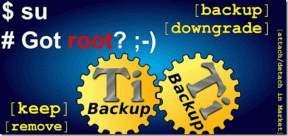MS Excel Name Manager: come creare, utilizzare, gestire i nomi
Varie / / December 02, 2021

Per utilizzare correttamente le formule di MS Excel dobbiamo avere chiarezza sui diversi tipi di riferimenti di cella. Ne abbiamo già discusso alcuni. Ma oggi discuteremo del concetto di nomi, che rende più facile costruire, usare e comprendere le formule.
I nomi possono essere utilizzati per denominare oggetti MS Excel come celle, intervalli di celle, tabelle, formule, costanti, ecc. Questi possono quindi essere referenziati in qualsiasi altro oggetto.
Cerchiamo di approfondire la nostra comprensione con l'aiuto di un esempio. Devo calcolare l'interesse semplice per i seguenti dati. Ho dato nomi alle celle B1, B2 e B3. Quindi, quando scrivo la formula per SI, posso semplicemente usare i nomi anziché i riferimenti di cella.

Come creare nomi
1. Ci sono molti modi per creare nomi. Il primo e il metodo più semplice è usare il Nome casella di testo in alto a sinistra del foglio, appena sotto la barra multifunzione e la barra delle applicazioni. Dopo aver selezionato una cella, un intervallo o qualsiasi oggetto, digita un nome nella casella e premi accedere.

Nota: Quando crei un nome in questo modo, l'ambito del nome è limitato al foglio di lavoro corrente. Quindi, se vuoi usarlo in un foglio diverso devi anteporlo con il nome del foglio.
2. Proviamo il secondo metodo. Per questo, seleziona un intervallo, vai a Formule -> Nomi definiti e clicca su Definisci nome.

Assegna un nome all'oggetto selezionato e fai clic su ok. Qui è dove puoi selezionare l'ambito del nome per l'intera cartella di lavoro invece di un solo foglio.

3. Crea dalla selezione è il modo più interessante per creare nomi. Generalmente, abbiamo la tendenza a nominare i dati (righe e colonne) in base all'intestazione. Quando è ciò che è necessario, seleziona i tuoi dati e premi Crea da selezione.

Apparirà una finestra di dialogo. Seleziona le intestazioni di riga/colonna che desideri utilizzare per i dati. In questo caso, voglio che venga utilizzata solo la riga superiore.

Come usare i nomi
È semplice: ogni volta che desideri utilizzare un nome in una formula, inizia a digitare e lo vedrai apparire nell'elenco dei suggerimenti da selezionare.

Altrimenti vai a Formule -> Nomi definiti e seleziona il nome richiesto da Uso in formula cadere in picchiata.

Come gestire i nomi
Devi anche avere la possibilità di modificare ed eliminare i nomi nel caso in cui desideri modificare alcune definizioni o eliminarle completamente. Ecco dove Nome Manager entra in scena.

Mostra anche i dettagli dei valori, i riferimenti di cella e foglio e l'ambito del nome.
Suggerimento interessante: Quando crei tabelle su un foglio di lavoro, i nomi vengono assegnati automaticamente. I nomi automatici saranno Table1, Table2 e così via. Tuttavia, è possibile modificare i nomi da Nome Manager finestra.
Conclusione
Queste sono le basi dell'implementazione e della gestione dei nomi che qualsiasi utente di Excel dovrebbe conoscere. Una volta che ti sei abituato ai nomi, puoi creare e utilizzare le formule con facilità. Potrebbe volerci del tempo per imparare e prendere questa abitudine, ma ti suggerisco di impegnarti. Ne vale la pena!
Credito immagine: Carole Carey